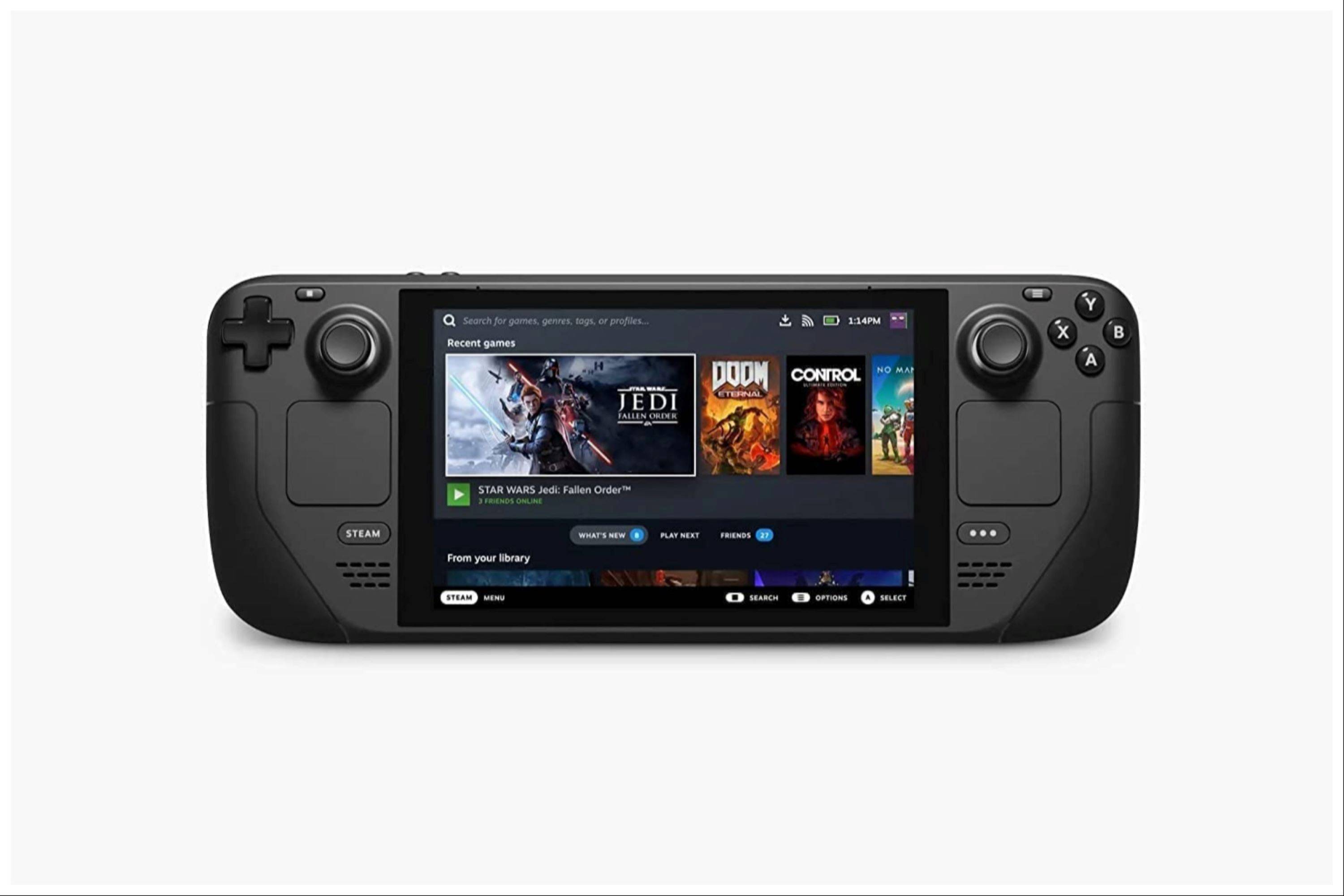クイックリンク
Steam Deckは現代タイトルに対して驚異的なパフォーマンスを発揮すると同時に、比類のないカスタマイズの可能性を提供します。EmuDeckを通じて、この携帯型機器を一流のレトロゲーム機に最適化可能です——完璧なゲームボーイエミュレーションも含めて。
初代ゲームボーイのモノクロ表示は今では原始的ですが、そのクラシックタイトルは今も色褪せない傑作です。このガイドに従ってEmuDeckをインストールし、Steam Deckでこれらのレトロゲームを新たに体験してください。
2024年1月13日 Michael Llewellynによる更新: ゲームボーイエミュレーションは最小限の処理能力しか必要としませんが、完璧な精度を達成するには適切な設定が求められます。開発者は詳細なCPU制御のためにDecky LoaderとPower Toolsプラグインのインストールを推奨しています。この更新版ガイドにはDecky Loaderのインストール手順、Power Toolsによる最適化、更新後の復旧手順が含まれています。
EmuDeckインストール前の準備
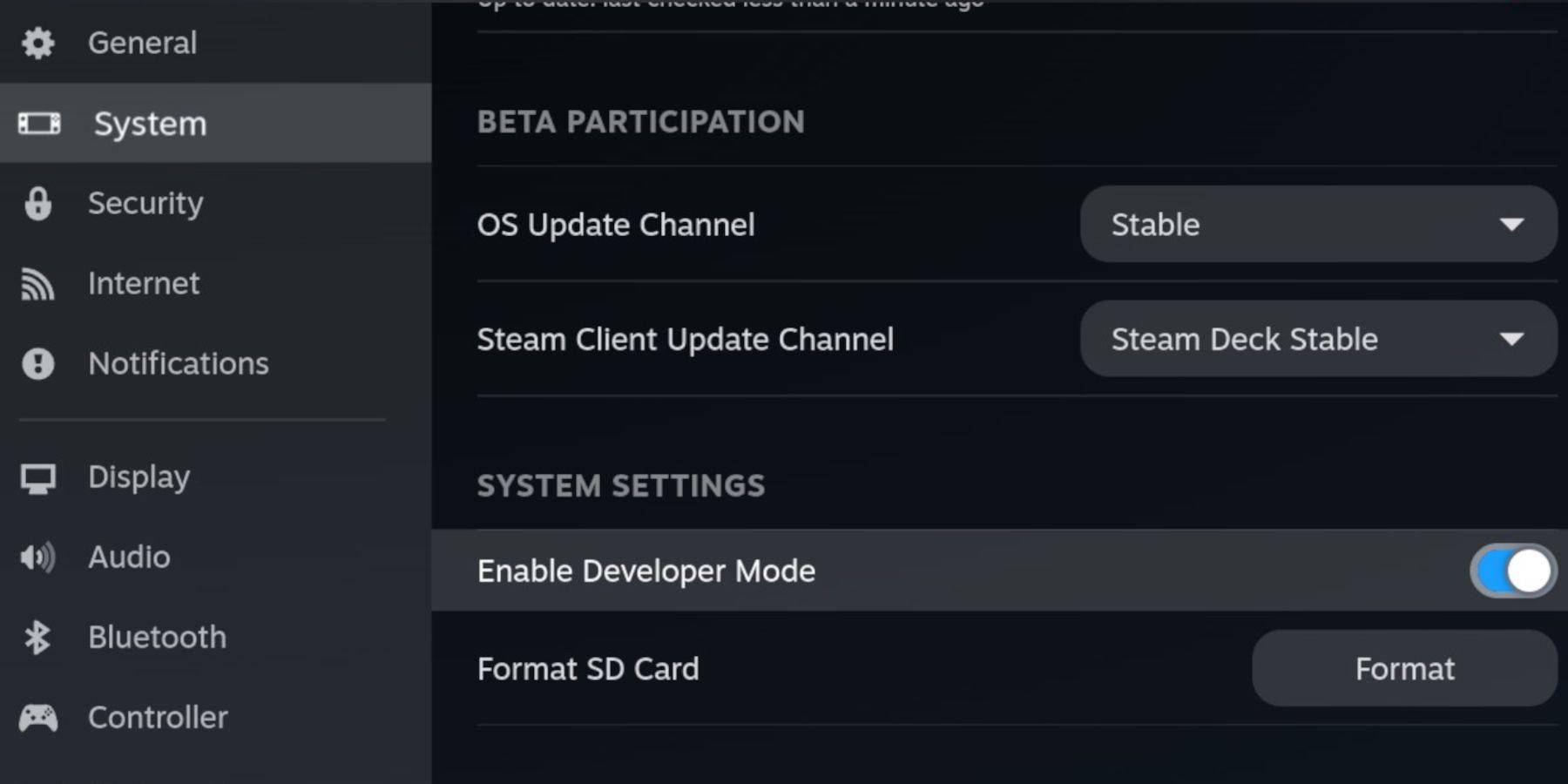 EmuDeckインストール前に以下の準備が必要です:
EmuDeckインストール前に以下の準備が必要です:
- 充電済みのSteam Deck
- エミュレータ/ゲーム保存用のA2規格microSDカード
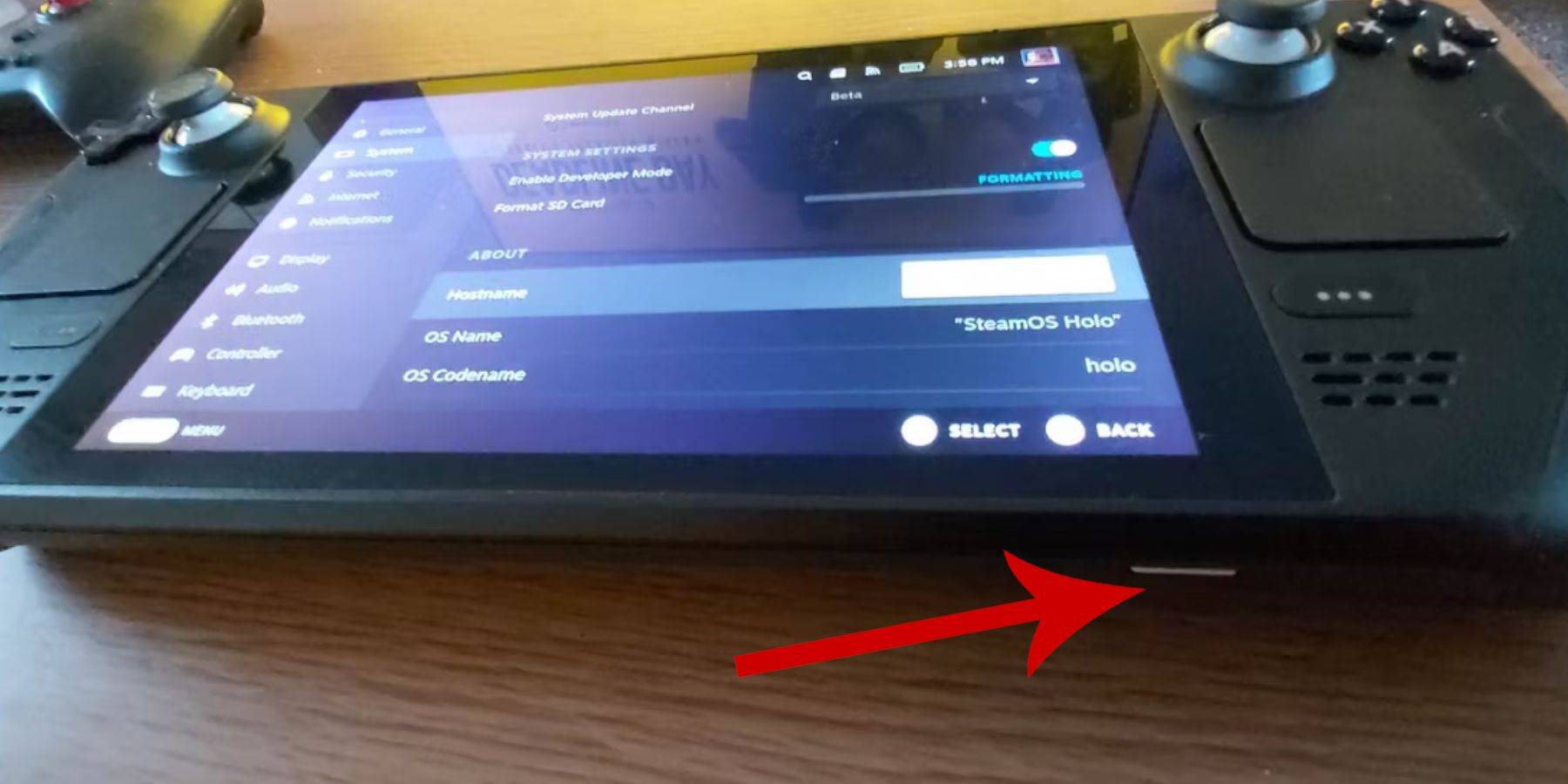
- 合法的に取得したゲームボーイROM
- Bluetooth/有線キーボード&マウス(ファイル転送用)
デベロッパーモードの有効化
- Steamボタン→システム→デベロッパーモードを有効化
- デベロッパータブ→CEFデバッグを有効化
- 電源メニュー→デスクトップモードに切り替え
デスクトップモードでのEmuDeckダウンロード
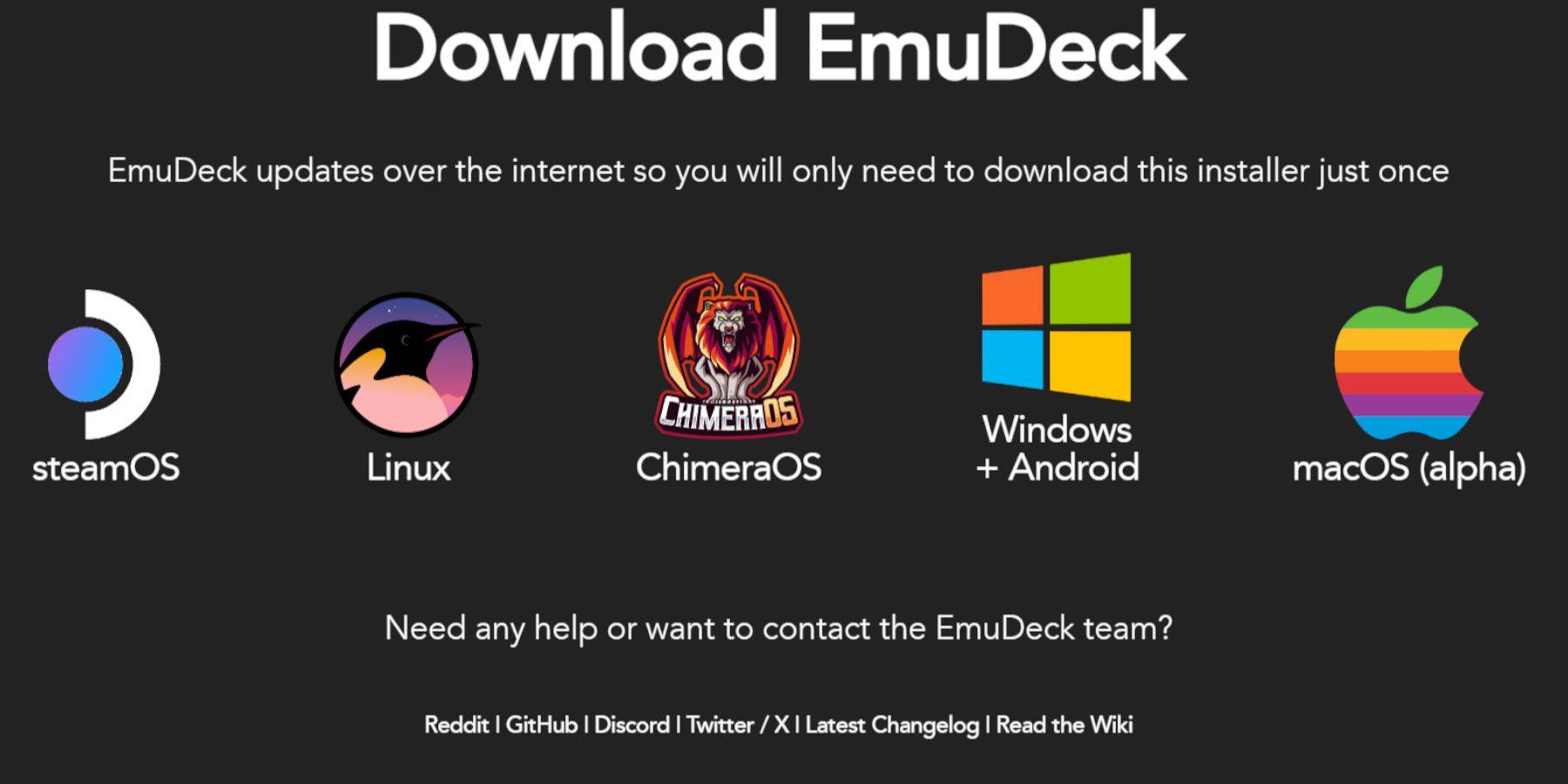
- 周辺機器を接続しブラウザを起動
- 公式サイトからEmuDeckをダウンロード
- SteamOSを選択→無料ダウンロード
- 推奨設定→カスタムインストールを選択
- SDカード(プライマリ)インストールを選択
- RetroArch/EmulationStation/Steam ROM Managerをインストール
- 自動セーブを有効化→セットアップ完了
クイック設定の最適化
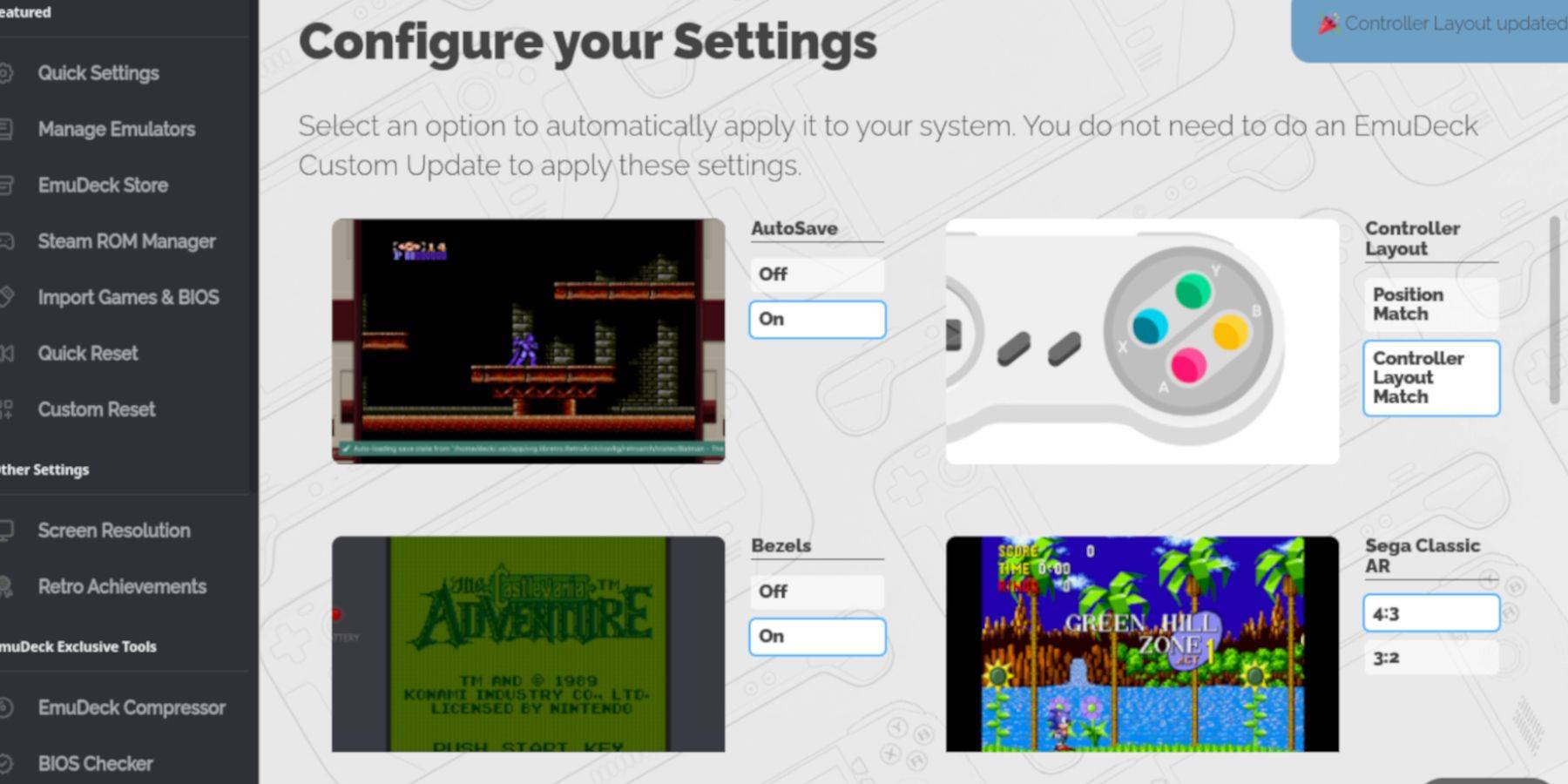
- 自動セーブ、コントローラーレイアウトマッチを切り替え
- ベゼル、Nintendo Classic AR、LCDハンドヘルドを有効化
ゲームボーイゲームの追加
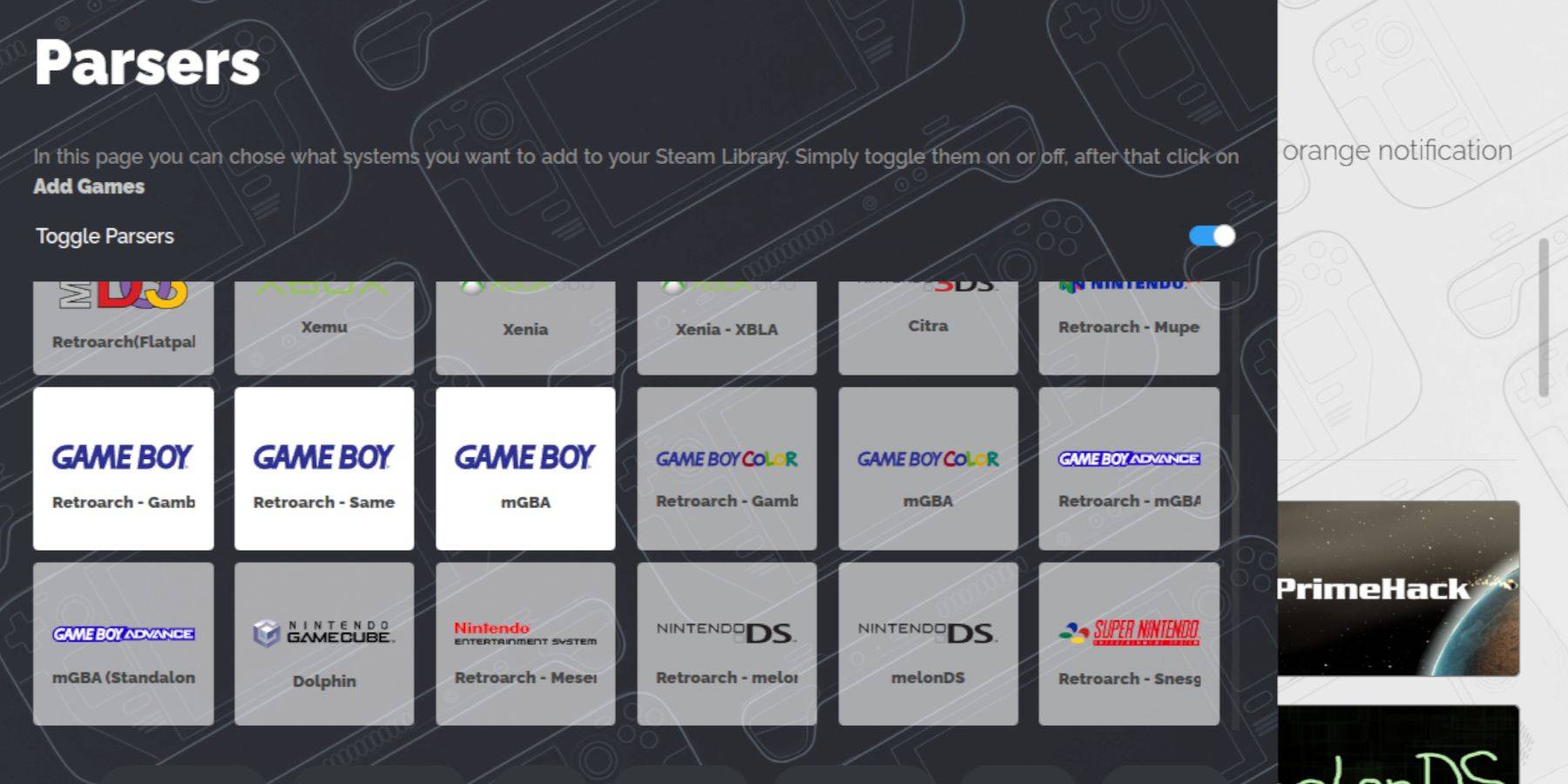
- Dolphinファイルマネージャーを開く
- Emulation→ROMS→gbフォルダに移動
- 合法所有のROM(.gb形式)を転送
Steam ROM Managerの設定
- EmuDeck経由でSteam ROM Managerを起動
- パーサーの切り替えを無効化→ゲームボーイ項目を選択
- ゲーム追加→Steamに保存をクリック
- ゲームモードに戻る
ゲームボーイゲームのプレイ方法
- ライブラリ→コレクションからゲームにアクセス
- SteamまたはRetroArch経由で起動
カスタムカラーパレット
- RetroArchメニューを開く(Select + Y)
- コアオプション→GBカラー化に移動
- 自動(カラー)またはオフ(オリジナル)を選択
代替エミュレーション:Emulation Station
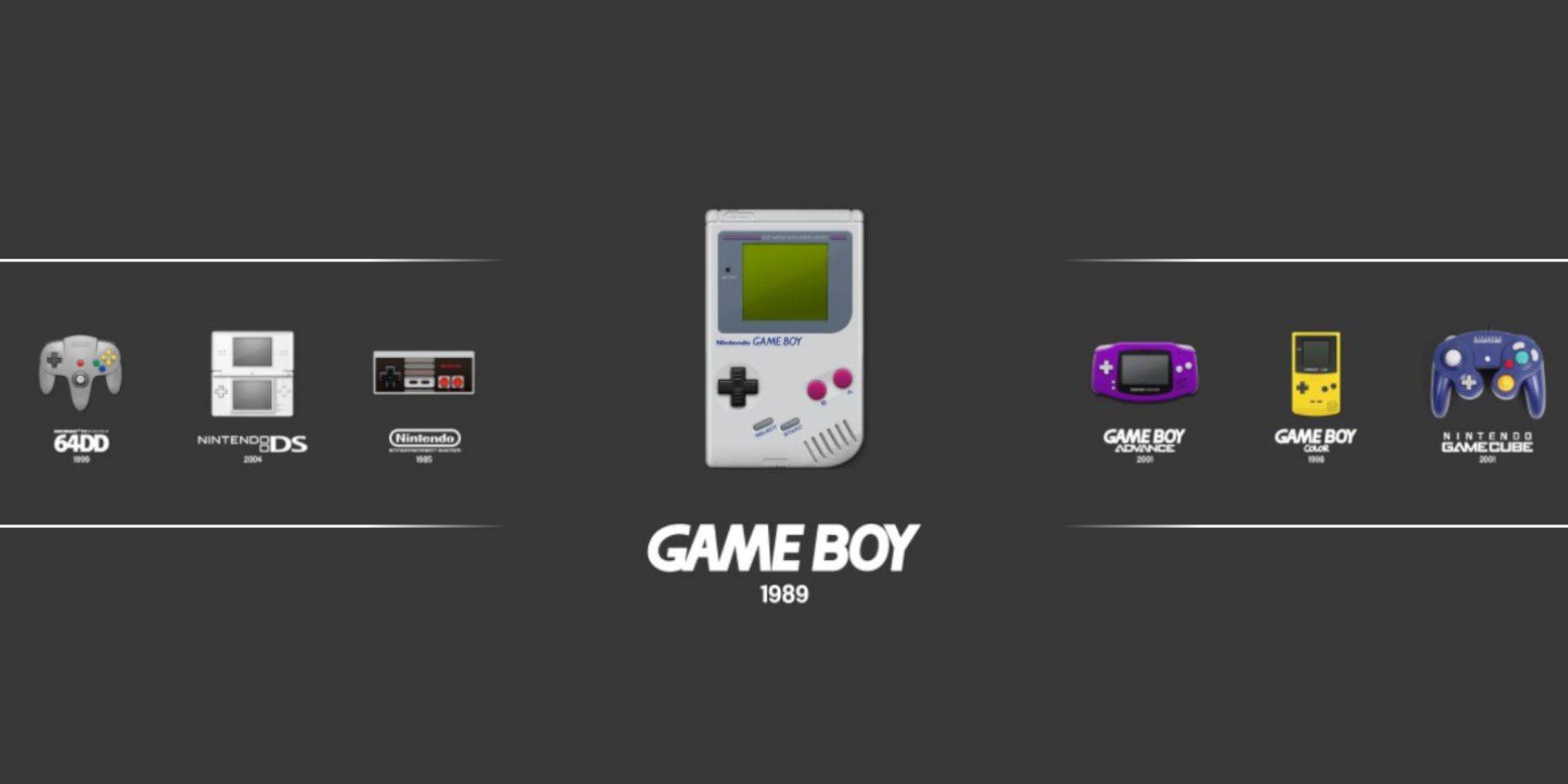
- コレクション→エミュレータ経由で起動
- ゲームボーイプラットフォームを選択→ROMをプレイ
Decky Loaderのインストール
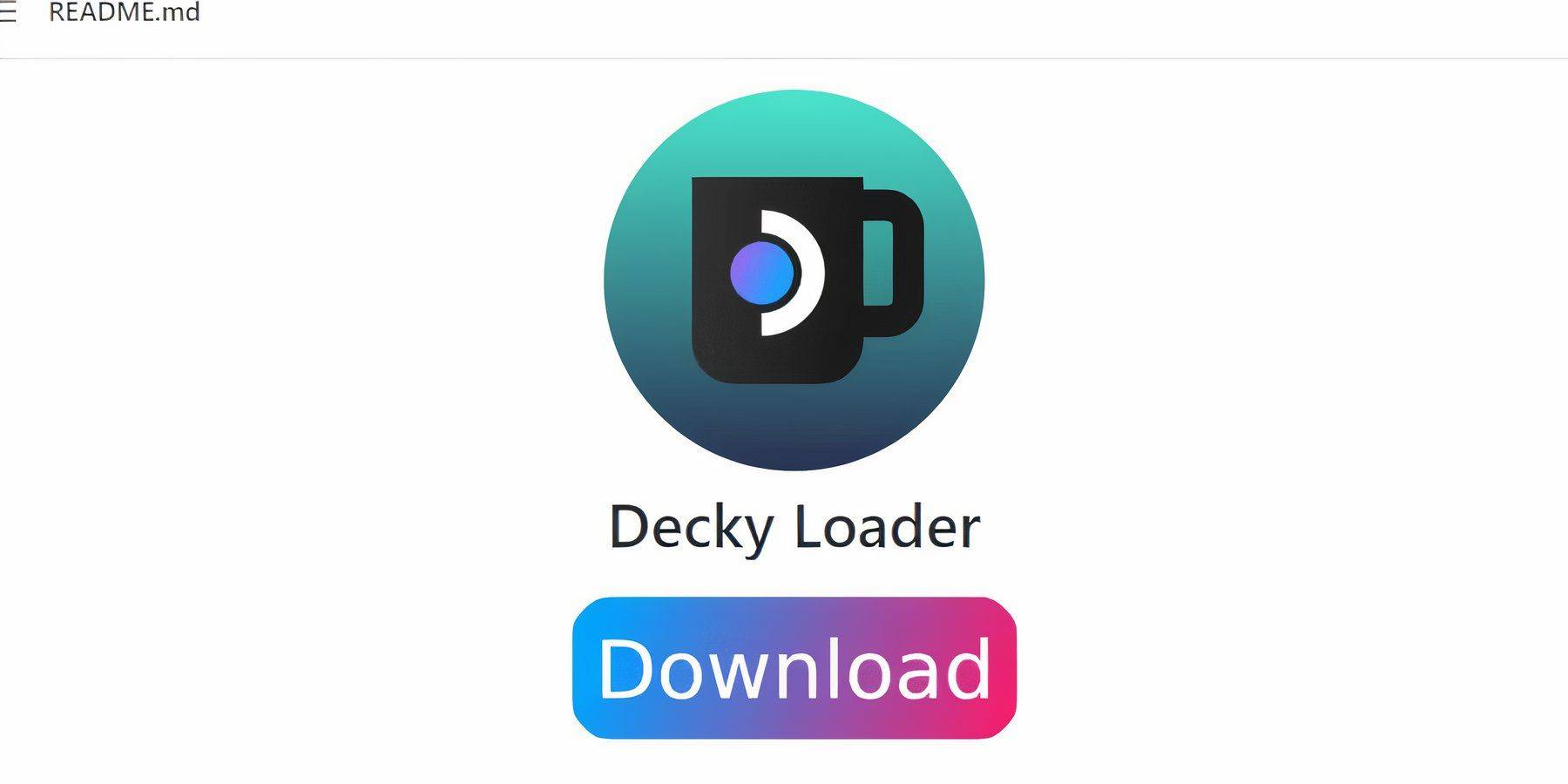
- GitHubからダウンロード→推奨インストール
- Steam Deckを再起動
Power Toolsプラグイン
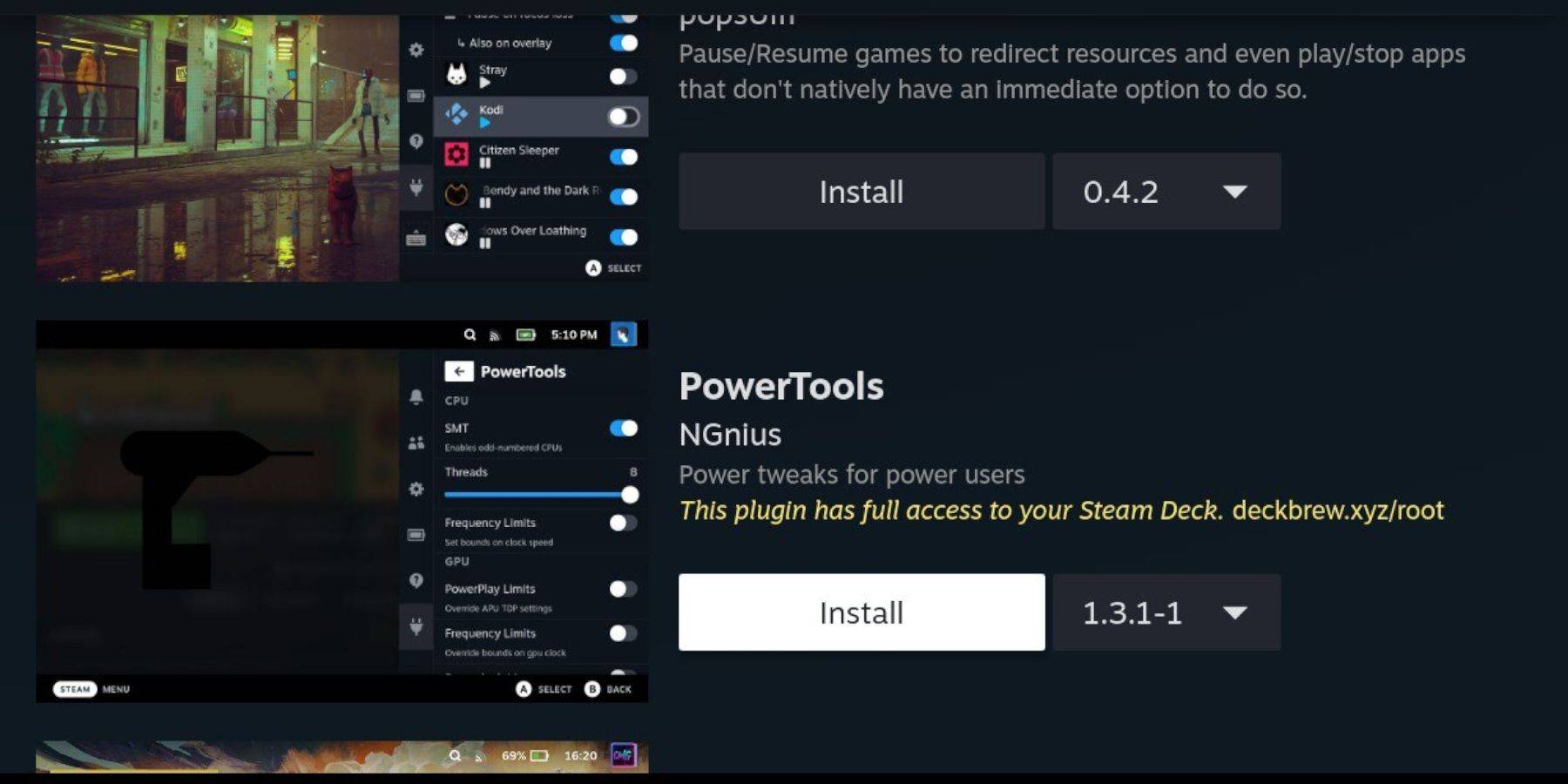
- QAM経由でDecky Storeにアクセス
- Power Toolsプラグインをインストール
エミュレーション最適化設定
- ゲーム起動→Power Toolsを開く
- SMTを無効化→スレッド数を4に設定
- 手動GPUクロック制御(1200MHz)を有効化
- カスタム設定にはゲームごとのプロファイルを使用
更新後におけるDecky Loaderの修正方法
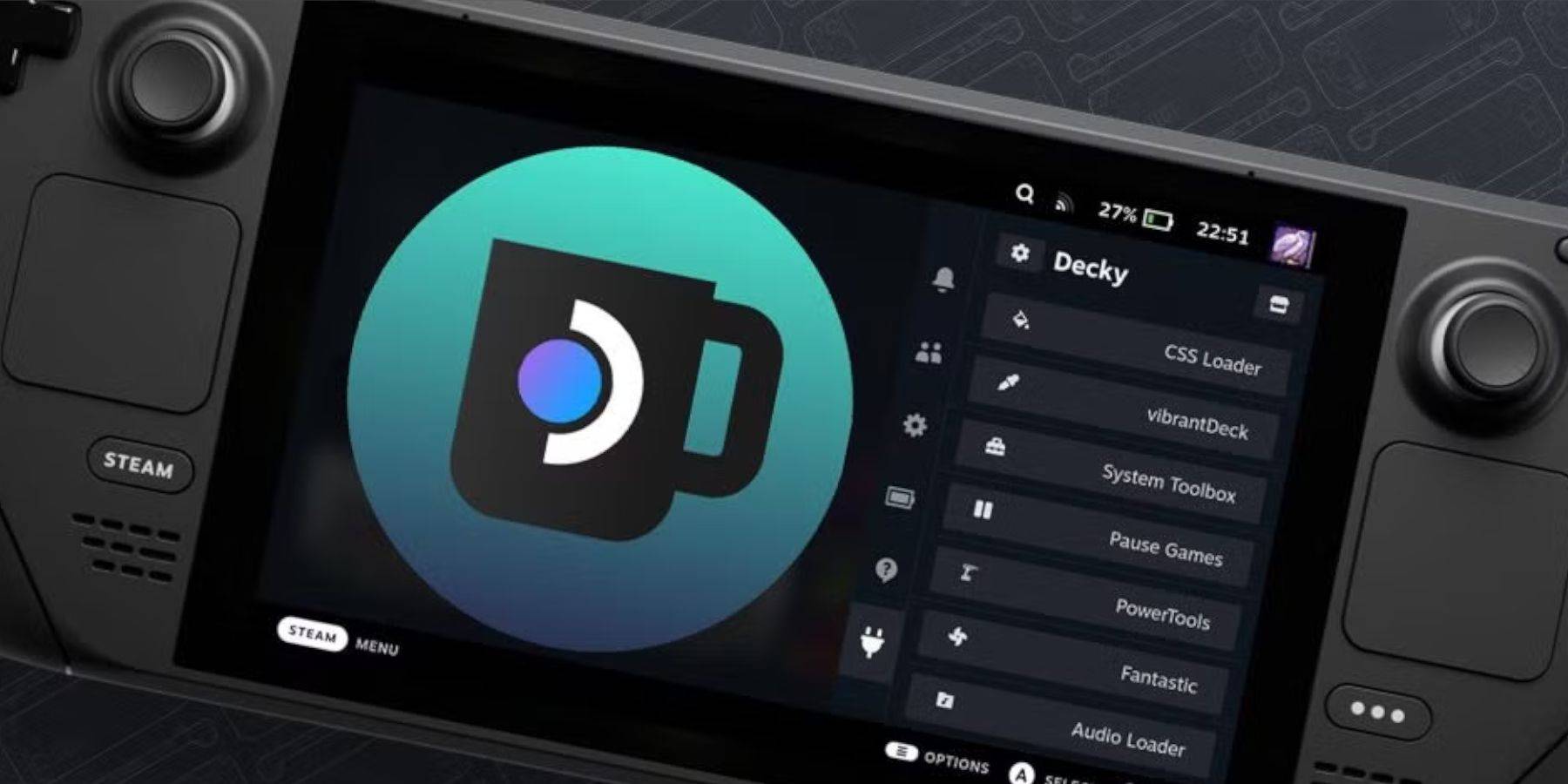
- GitHubから再インストール
- インストーラーを実行→パスワード入力
- Steam Deckを再起動
これらの手順で、Steam Deckは現代的な機能強化と本格的なゲームプレイを兼ね備えた究極のゲームボーイエミュレーション機になります。